把“禁用前面板插孔检测”钩上就可以了。我尝试这样做,居然耳机就有声音了!
当时是在XP系统下。
现在win7也遇到同样的问题了。我的系统是原安装版的,集成的声卡驱动没有“Realtek高清晰音频管理器”,于是今天才想到更新一下声卡驱动。哈哈,果然,安装好驱动后,使用“Realtek高清晰音频管理器”,同样的方法就把前置音频插口的声音放出来
连接了机箱前置音频线,安装声卡驱动,把麦克插入前置的麦克插孔后,对麦克说话没有声音,用Windows的录音机也没有声音。解决办法:必须在声卡控制面板里面“禁用前置 面板插孔检测”才有声音。
一、前置音频没有声音需要如何设置?
如果您使用的机箱的前置音频接头是AC97 规格请按照 以下操作后才可以实现音效功能:
1:双击桌面右下角任务栏中的红色声卡图标
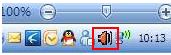
2:选择音频I/o中的接头设置

3:把“禁用前面板插孔检测”打钩
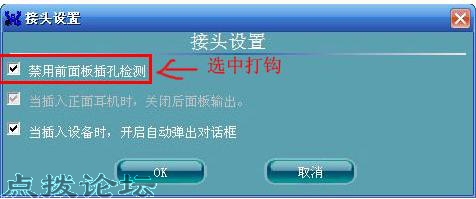
4:点击OK后完成设置。
Windows7 /Vista请按照以下操作方法设置:
1:双击桌面右下角的红色声卡图标:
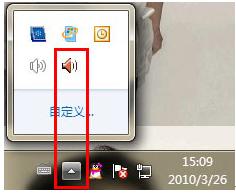
2:点击图片红色箭头标注的“接头设置”
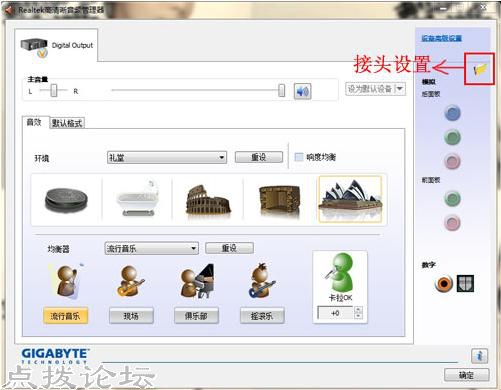
3:把“禁用前面板插孔检测”打钩:
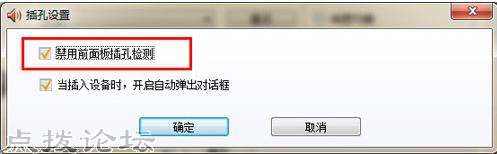
4:选择“确定”后前置音频就可以使用了,而且会多出“扬声器”和“麦克风” 二个选项可以做调节。

二、为什么必须这样设置才可以?这是因为,现在的声卡都是HD声卡,机箱的前面板音频插孔还是AC97的。HD Audio音频插孔与AC97的插孔是不一样的。

AC97的插孔是纯连接型的。HD Audio的插孔是带开关的,可以侦测是否有插头插入。比如在开机状态下,有扬声器插入背面的音频插孔,音频控制面板就会弹出窗口,请用户确认插入的是什么音频设备设备。
HD Audio的插孔不是死死定义的,不是说麦克只能插入粉色的麦克插孔,可以随意插入任何插孔,只要插入设备后,用户确定是什么设备就可以。而且拔出音频设备时,也会有提示。

三、英特尔的前置面板音频插孔定义
HD Audio和AC97规定的插孔类型是英特尔定义的。从英特尔原规则示意图可以看到,AC97是具体规定了那个是麦克,那个是耳机。HD Audio是没有明确定义的,前置是2个声道,可以用来输出立体声,也可以用来做麦克输入,而且2个插孔都可以插麦克。
美中不足的是AC97的插孔连在HD Audio上如果机箱的前置音频插孔都按英特尔规定,使用HD Audio的插孔,用户都可以享用HD Audio的前置音频。但是机箱价格的竞争,到目前很少有真正HD Audio的机箱。这样就给用户带来麻烦,AC 97的音频插孔没有传感开关,麦克插入后,系统并不知道插入麦克,自然麦克就不能使用。所以要像本文开头那样,设置一下“禁用前置面板插孔检测”。





















